ExpertOption में अकाउंट को लॉगिन और वेरीफाई कैसे करें
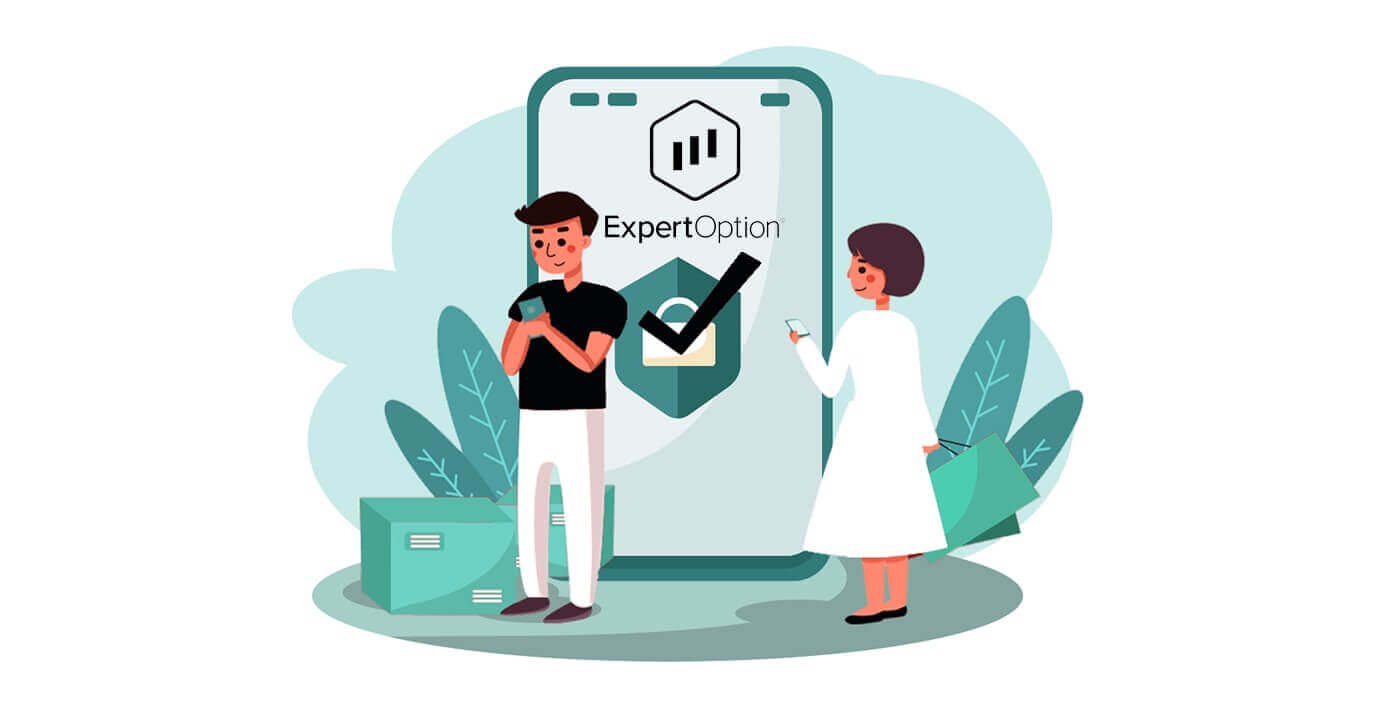
एक्सपर्टऑप्शन में कैसे लॉग इन करें
कैसे लॉगिन करें ExpertOption अकाउंट?
- मोबाइल एक्सपर्टऑप्शन ऐप या वेबसाइट पर जाएं ।
- "लॉगिन" पर क्लिक करें।
- अपना ईमेल और पासवर्ड दर्ज करें।
- "लॉग इन" नीले बटन पर क्लिक करें।
- यदि आप अपना ईमेल भूल गए हैं, तो आप "Google" या "Facebook" का उपयोग करके लॉगिन कर सकते हैं।
- यदि आप पासवर्ड भूल गए हैं तो "पासवर्ड भूल गए" पर क्लिक करें।
"लॉगिन" पर क्लिक करें, साइन-इन फॉर्म दिखाई देगा।
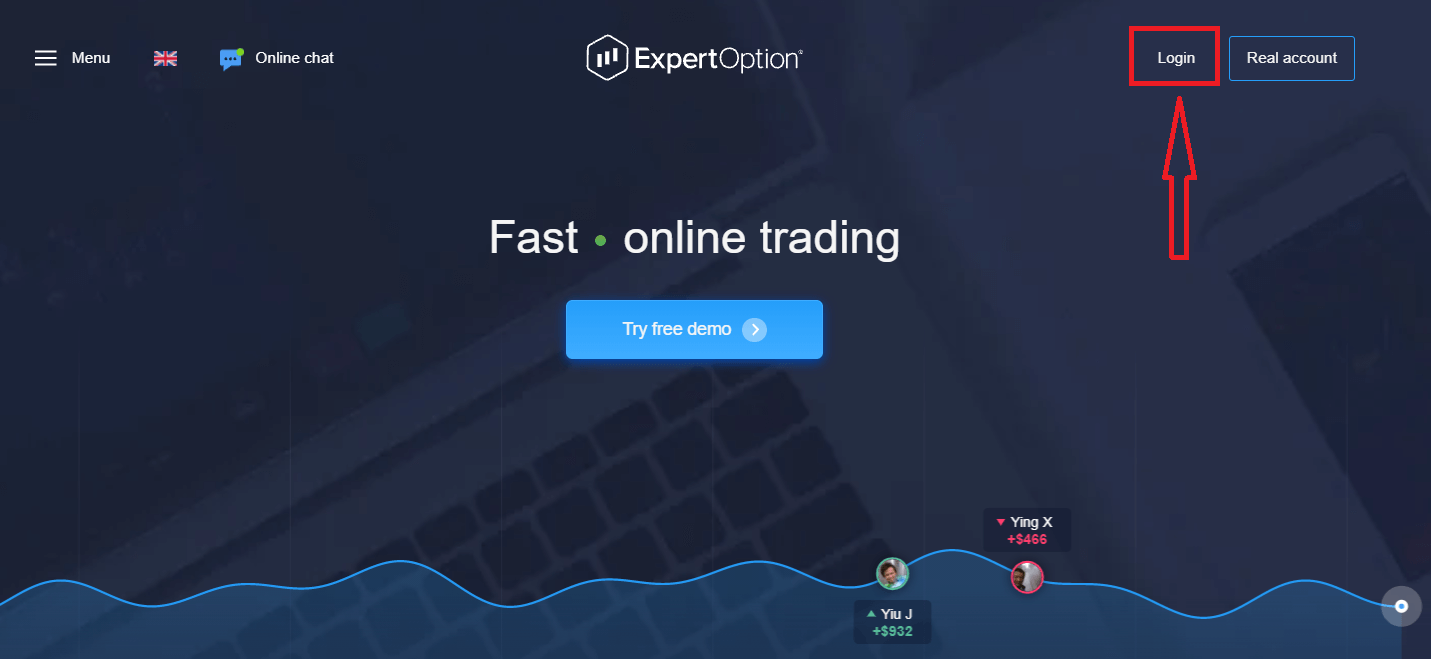
अपना ईमेल पता और पासवर्ड दर्ज करें जिसे आपने अपने खाते में लॉग इन करने के लिए पंजीकृत किया था और "लॉगिन" बटन पर क्लिक करें
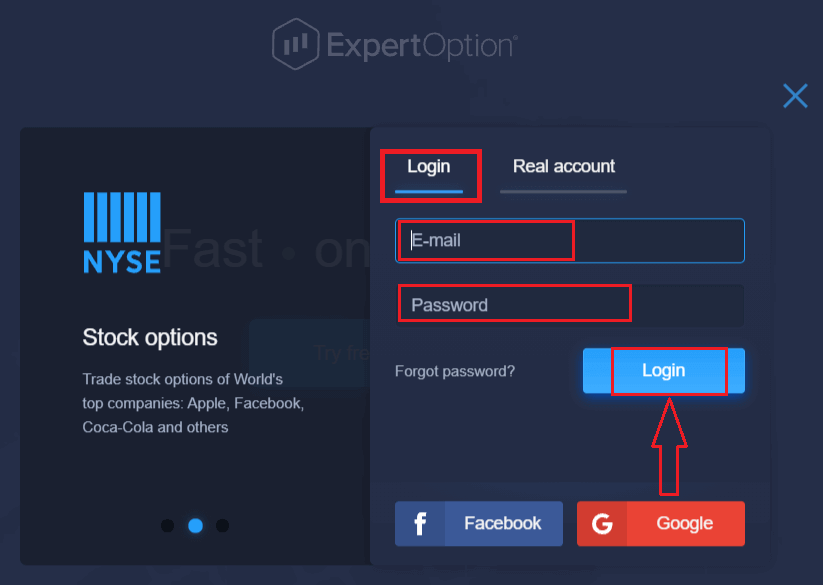
। सफलतापूर्वक लॉग इन करने के बाद, आपको जमा पृष्ठ नीचे दिखाई देगा। लाइव ट्रेडिंग शुरू करने के लिए आपको अपने खाते में निवेश करना होगा (न्यूनतम जमा राशि 10 USD है)।
एक्सपर्टऑप्शन में जमा कैसे
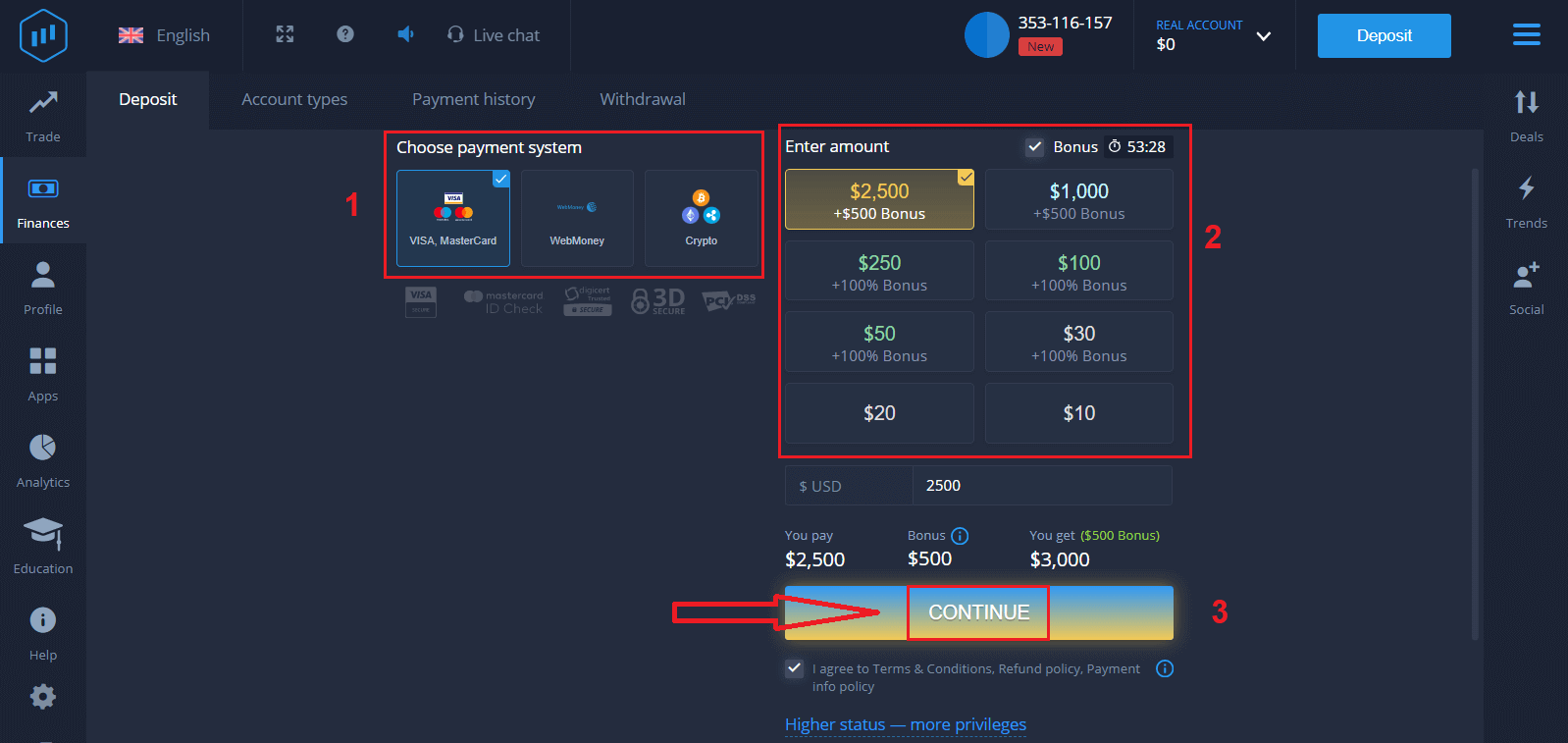
करें कार्ड डेटा दर्ज करें और "धन जोड़ें ..." पर क्लिक करें
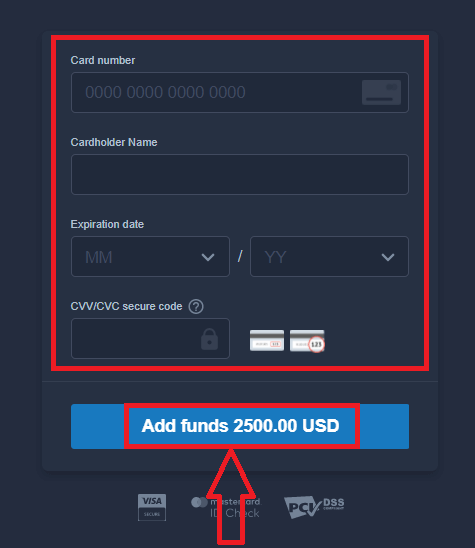
अब आप सफलतापूर्वक जमा करने के बाद एक वास्तविक खाते पर व्यापार कर सकते हैं।
यदि आप डेमो खाते का उपयोग करना चाहते हैं, तो "वास्तविक खाता" पर क्लिक करें और डेमो खाते में $10,000 के साथ व्यापार शुरू करने के लिए "डेमो खाता" चुनें। एक डेमो खाता आपके लिए मंच से परिचित होने, विभिन्न संपत्तियों पर अपने व्यापार कौशल का अभ्यास करने और जोखिम के बिना रीयल-टाइम चार्ट पर नए यांत्रिकी को आजमाने का एक उपकरण है।
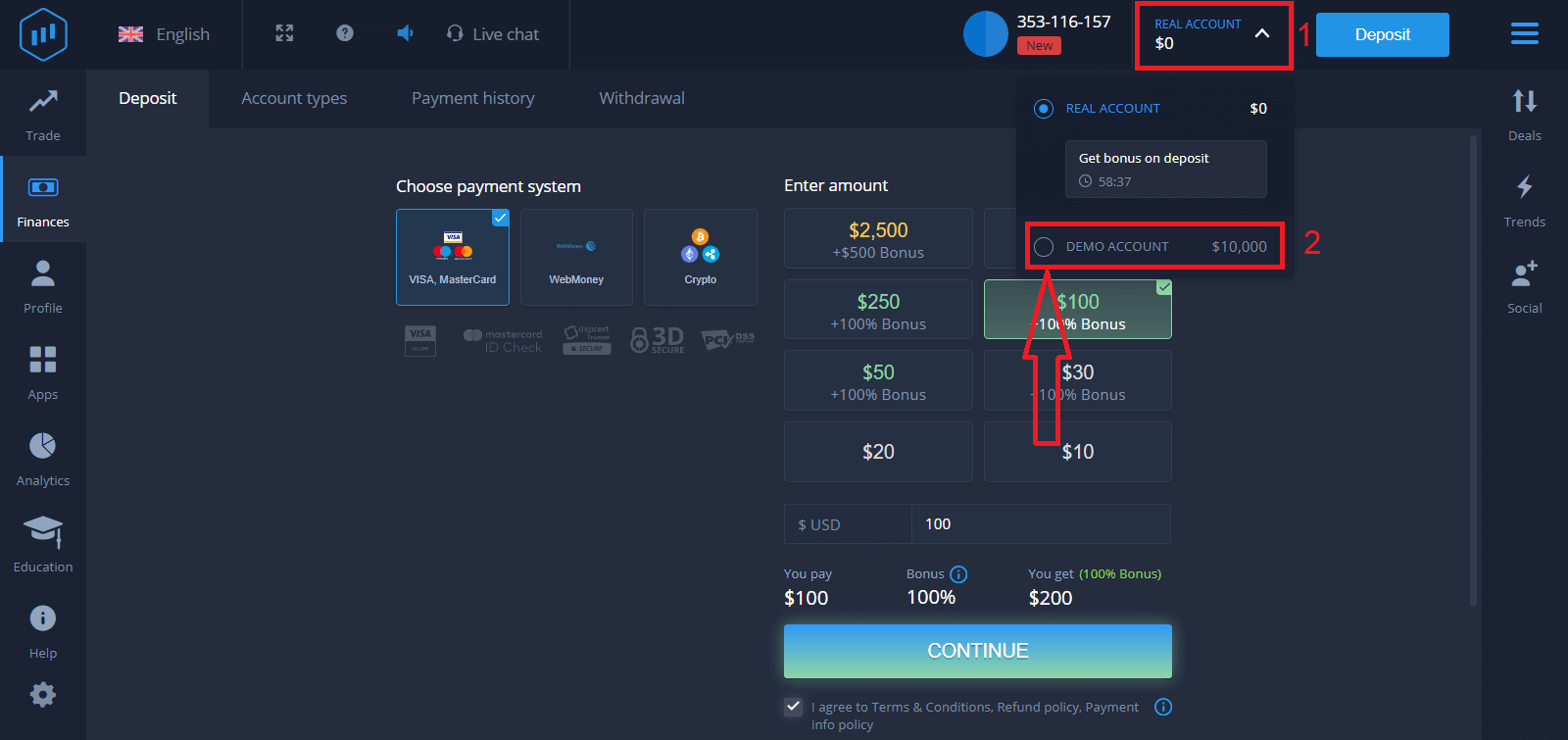
Facebook का उपयोग करके ExpertOption में कैसे लॉगिन करें?
आप Facebook बटन पर क्लिक करके अपने व्यक्तिगत Facebook खाते का उपयोग करके भी वेबसाइट में लॉग इन कर सकते हैं।
1. फेसबुक बटन पर क्लिक करें
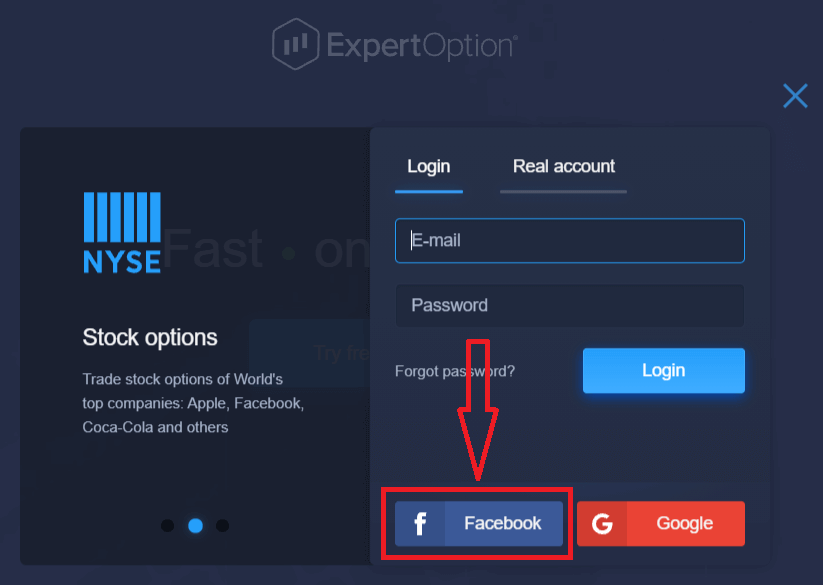
2. फेसबुक लॉगिन विंडो खुल जाएगी, जहां आपको अपना ईमेल पता दर्ज करना होगा जिसे आपने फेसबुक में पंजीकृत किया था
3. अपने फेसबुक खाते से पासवर्ड दर्ज करें 4. एक बार जब आप
"लॉग इन" पर क्लिक करें
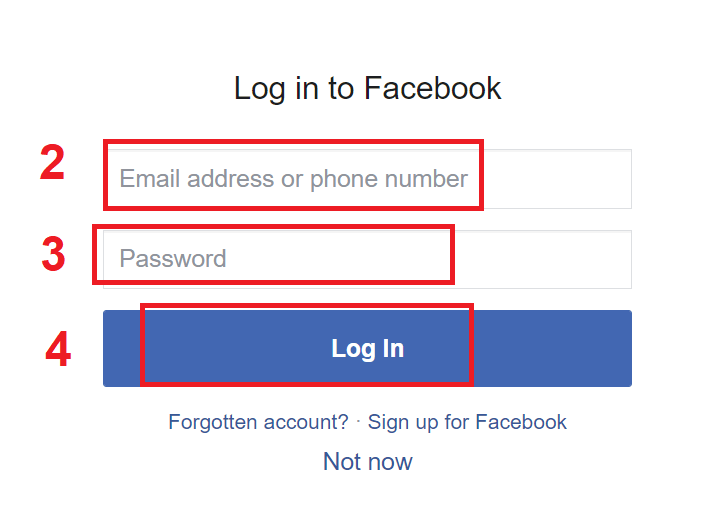
"लॉग इन" बटन पर क्लिक करने के बाद, ExpertOption इन तक पहुंच का अनुरोध करेगा: आपका नाम और प्रोफ़ाइल चित्र और ईमेल पता। "जारी रखें ..." पर क्लिक करें
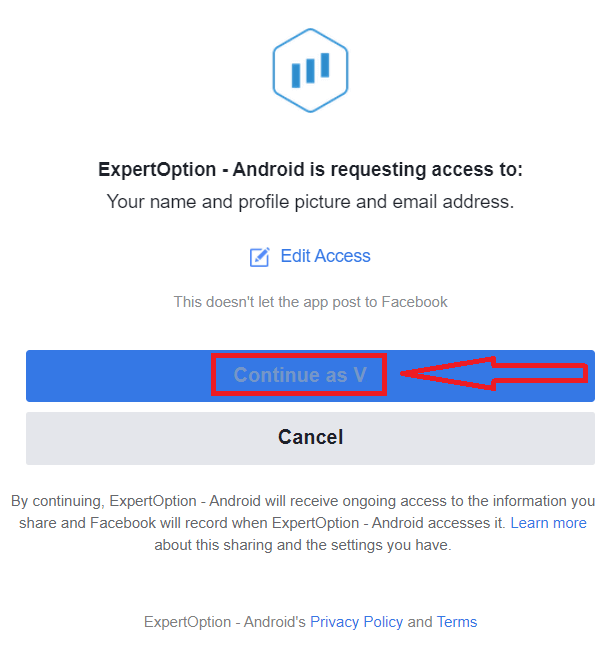
उसके बाद आप स्वचालित रूप से विशेषज्ञ विकल्प मंच पर पुनर्निर्देशित हो जाएंगे।
Google का उपयोग करके ExpertOption में कैसे लॉगिन करें?
1. अपने Google खाते के माध्यम से प्राधिकरण के लिए , आपको Google बटन पर क्लिक करना होगा।
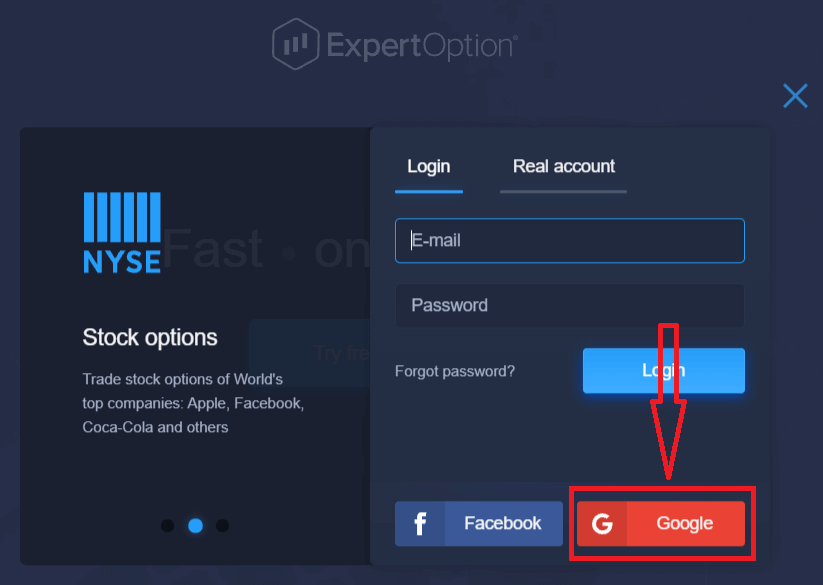
2. फिर, खुलने वाली नई विंडो में, अपना फ़ोन नंबर या ईमेल दर्ज करें और "अगला" पर क्लिक करें। सिस्टम एक विंडो खोलेगा, आपसे आपके Google खाते का पासवर्ड मांगा जाएगा।
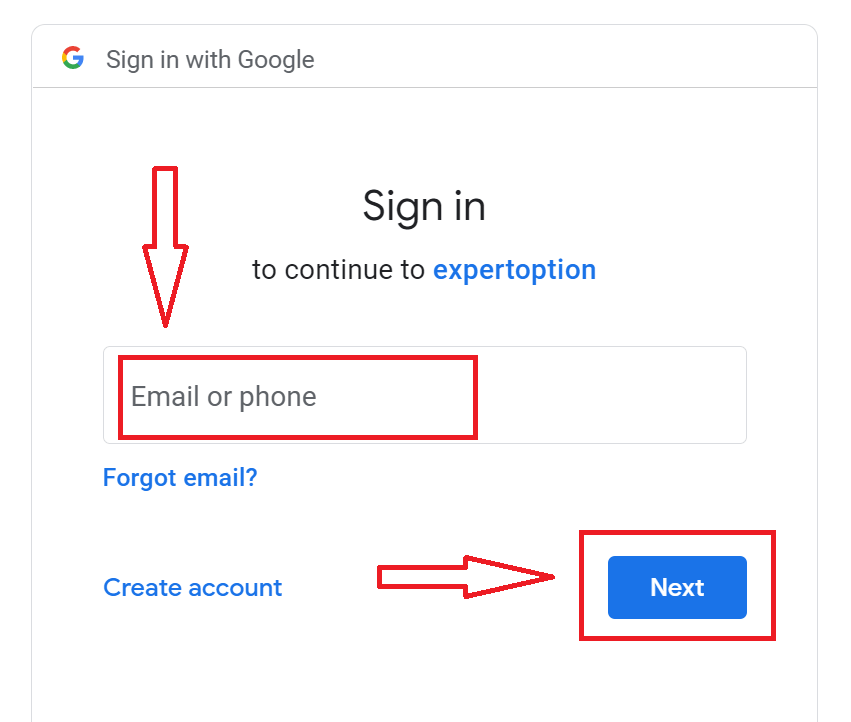
3. फिर अपने Google खाते के लिए पासवर्ड दर्ज करें और "अगला" पर क्लिक करें।
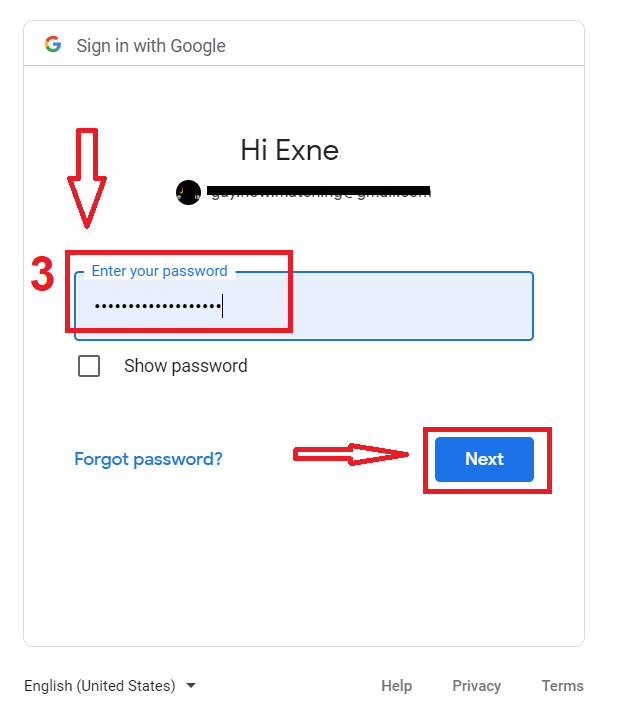
उसके बाद, सेवा से आपके ईमेल पते पर भेजे गए निर्देशों का पालन करें। आपको अपने निजी विशेषज्ञ विकल्प खाते में ले जाया जाएगा।
एक्सपर्टऑप्शन अकाउंट से पासवर्ड रिकवरी
यदि आप प्लेटफॉर्म में लॉग इन नहीं कर पा रहे हैं तो चिंता न करें, हो सकता है कि आप गलत पासवर्ड डाल रहे हों। आप एक नया लेकर आ सकते हैं।यदि आप वेब संस्करण का उपयोग करते हैं
तो ऐसा करने के लिए "पासवर्ड भूल गए" लिंक पर क्लिक करें।
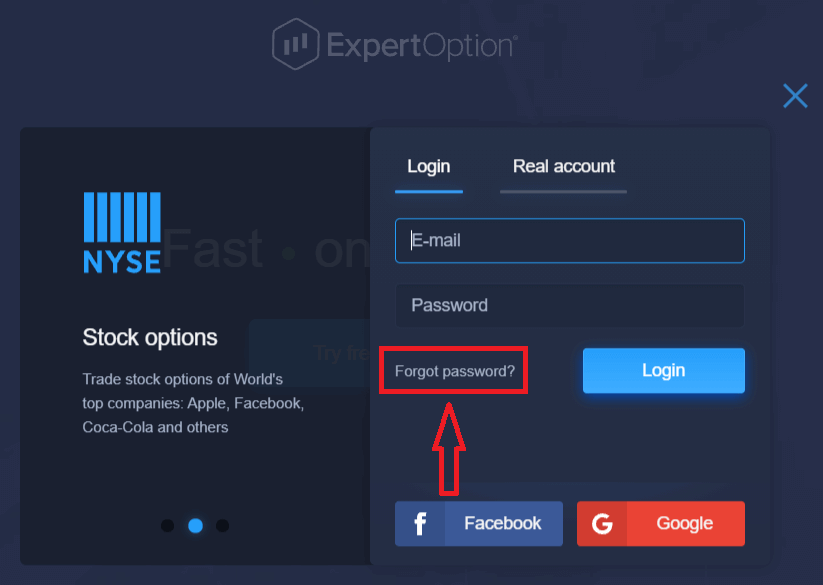
फिर, सिस्टम एक नया फॉर्म खोलेगा जहां आपसे अपने एक्सपर्टऑप्शन खाते के लिए अपना पासवर्ड बहाल करने का अनुरोध किया जाएगा। आपको सिस्टम को उचित ईमेल पता प्रदान करने की आवश्यकता है और "पासवर्ड रीसेट करें" पर क्लिक करें।
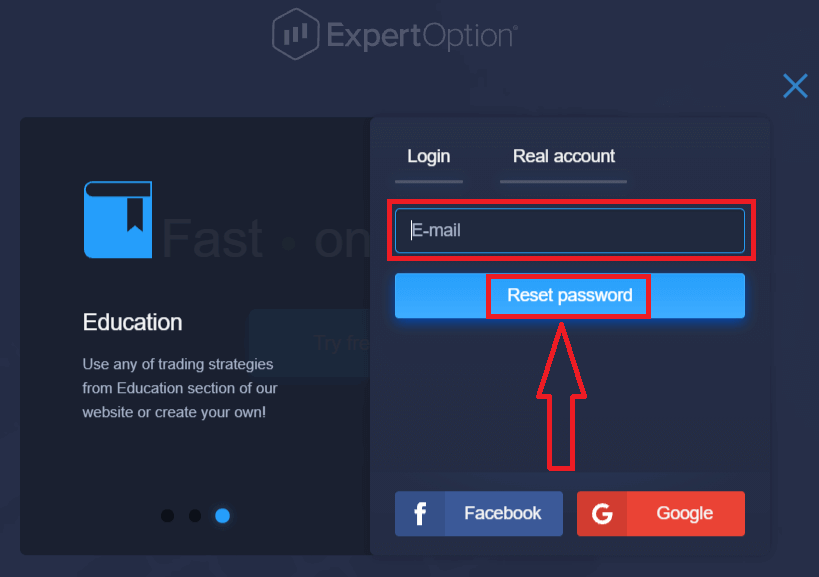
एक अधिसूचना खुलेगी कि पासवर्ड रीसेट करने के लिए इस ईमेल पते पर एक ईमेल भेजा गया है।

आगे आपके ई-मेल पर पत्र में, आपको अपना पासवर्ड बदलने की पेशकश की जाएगी। «रीसेट पासवर्ड» पर क्लिक करें
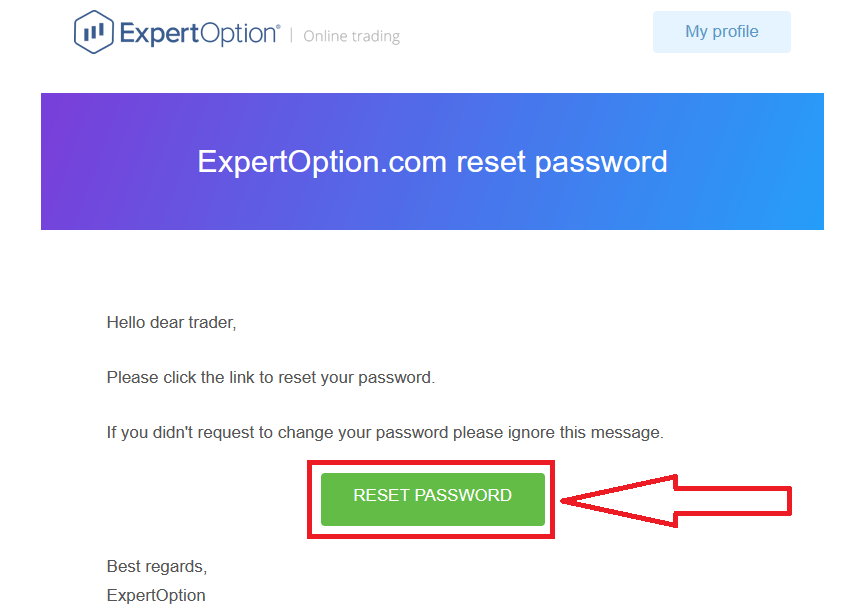
ईमेल से लिंक आपको एक्सपर्टऑप्शन वेबसाइट के एक विशेष सेक्शन में ले जाएगा।
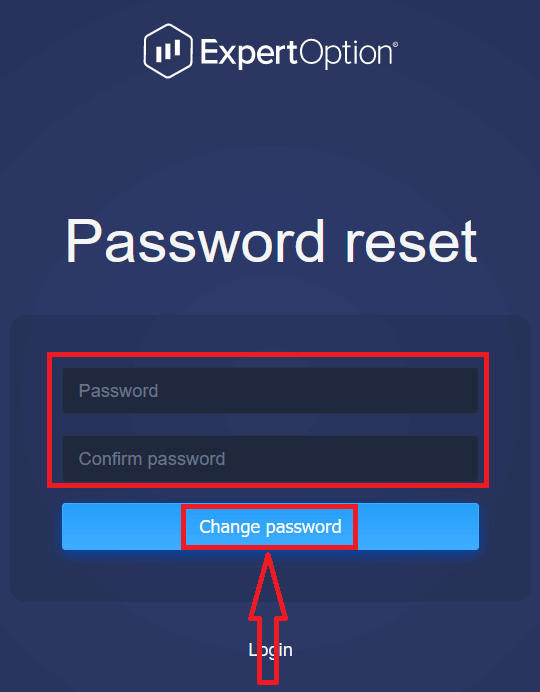
यहां अपना नया पासवर्ड दो बार दर्ज करें और "पासवर्ड" और "पासवर्ड की पुष्टि करें" दर्ज करने के बाद " पासवर्ड बदलें" बटन पर क्लिक करें। एक संदेश दिखाई देगा जो दर्शाता है कि पासवर्ड सफलतापूर्वक बदल दिया गया है।
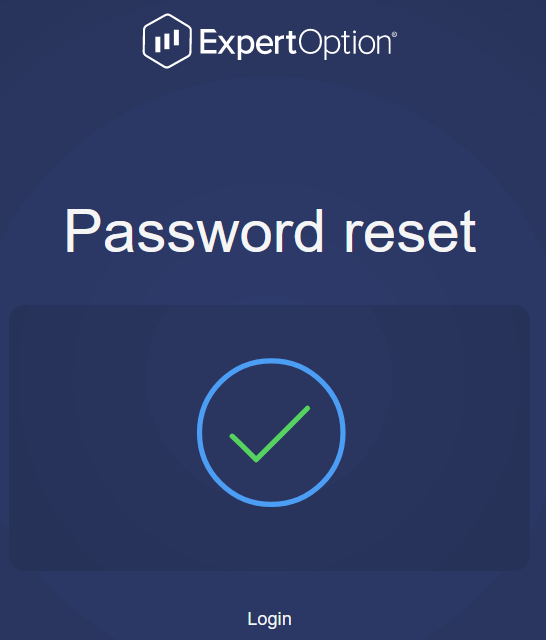
इतना ही! अब आप अपने यूज़रनेम और नए पासवर्ड का उपयोग करके ExpertOption प्लेटफॉर्म में लॉग इन कर सकते हैं।
यदि आप मोबाइल एप्लिकेशन का उपयोग करते हैं
तो ऐसा करने के लिए "मेनू" आइकन पर
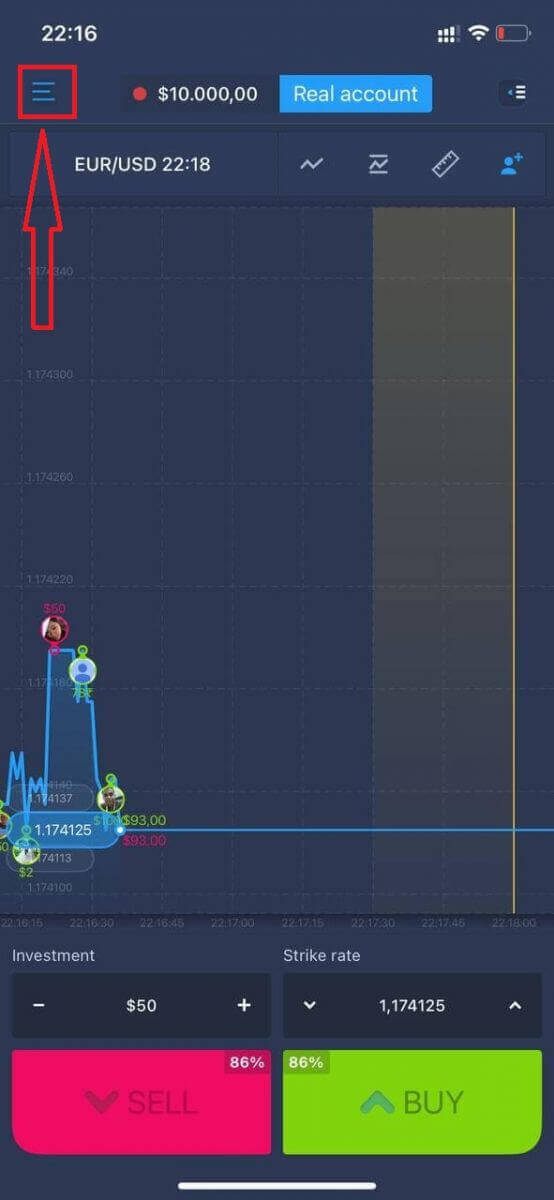
क्लिक करें "लॉगिन"
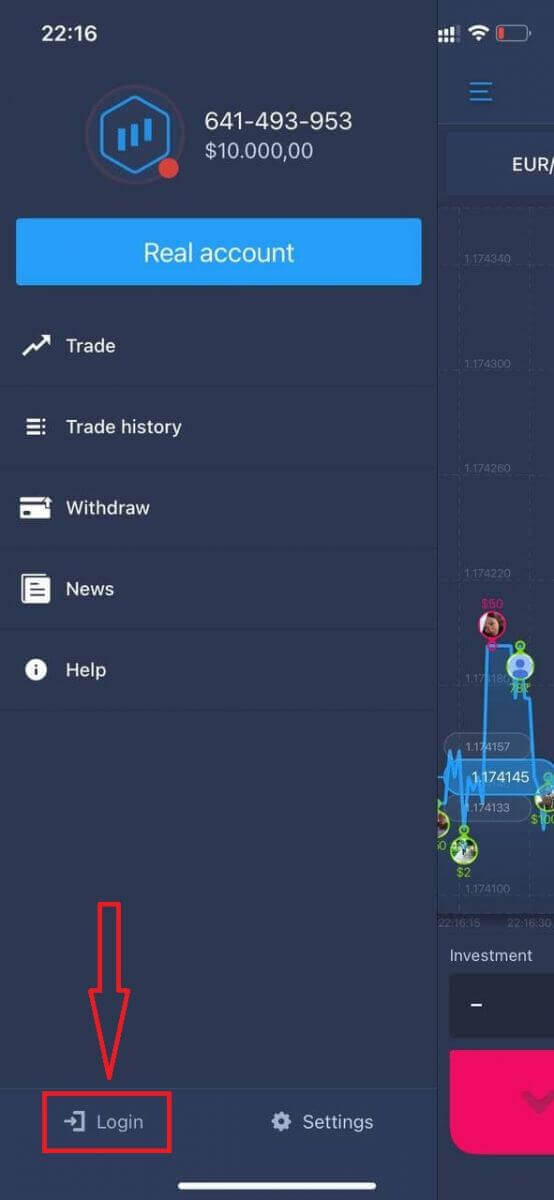
पर क्लिक करें "पासवर्ड भूल गए" लिंक पर क्लिक करें
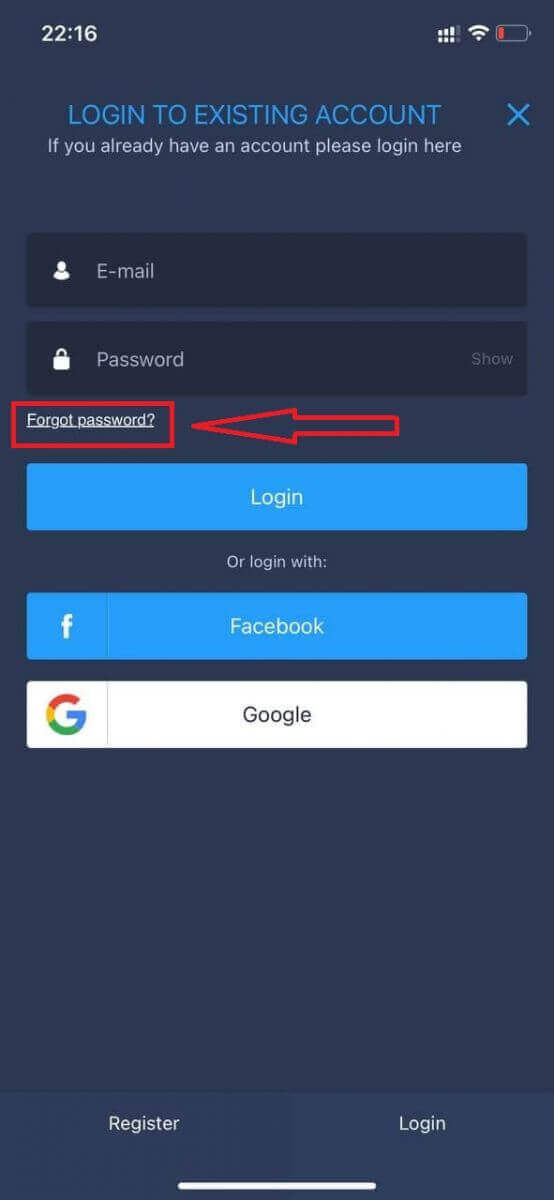
नई विंडो में, साइन-अप के दौरान आपके द्वारा उपयोग किए गए ईमेल को दर्ज करें और "भेजें" बटन पर क्लिक करें। फिर शेष चरणों को वेब ऐप के समान करें
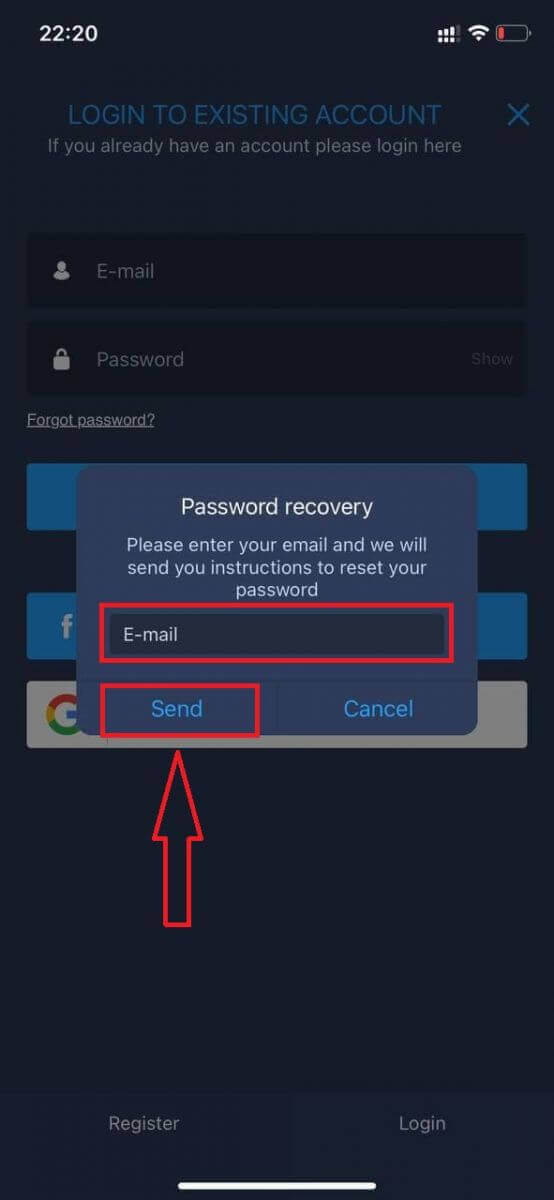
एक्सपर्टऑप्शन मोबाइल वेब वर्जन पर लॉग इन करें
यदि आप ExpertOption ट्रेडिंग प्लेटफॉर्म के मोबाइल वेब संस्करण पर ट्रेड करना चाहते हैं, तो आप इसे आसानी से कर सकते हैं। प्रारंभ में, अपने मोबाइल डिवाइस पर अपना ब्राउज़र खोलें। उसके बाद, “ expertoption.com ” खोजें और ब्रोकर की आधिकारिक वेबसाइट पर जाएं।
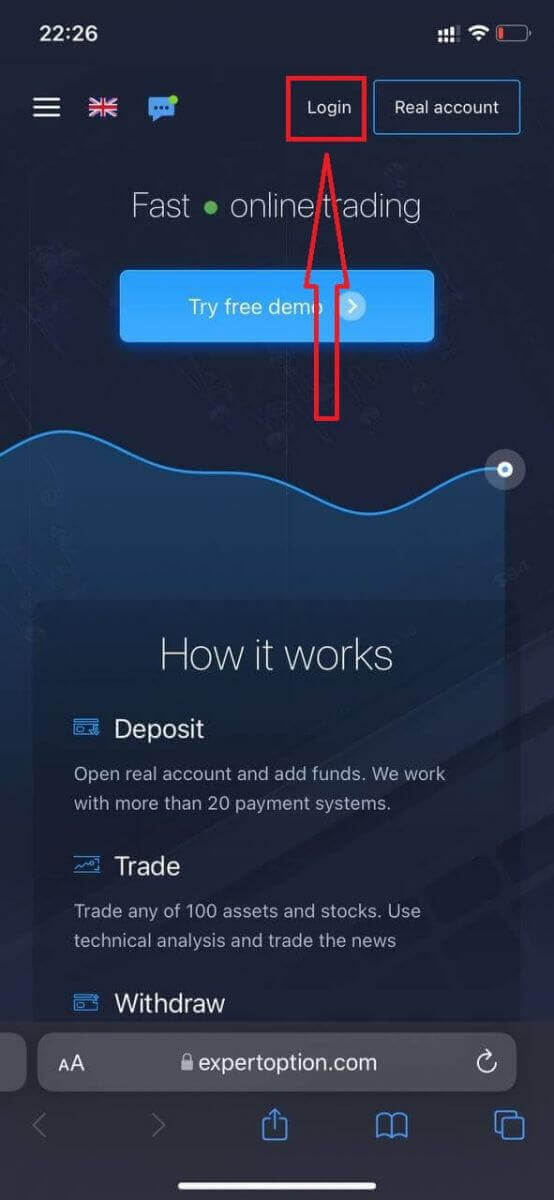
अपना ईमेल और पासवर्ड दर्ज करें और फिर "लॉगिन" बटन पर क्लिक करें।
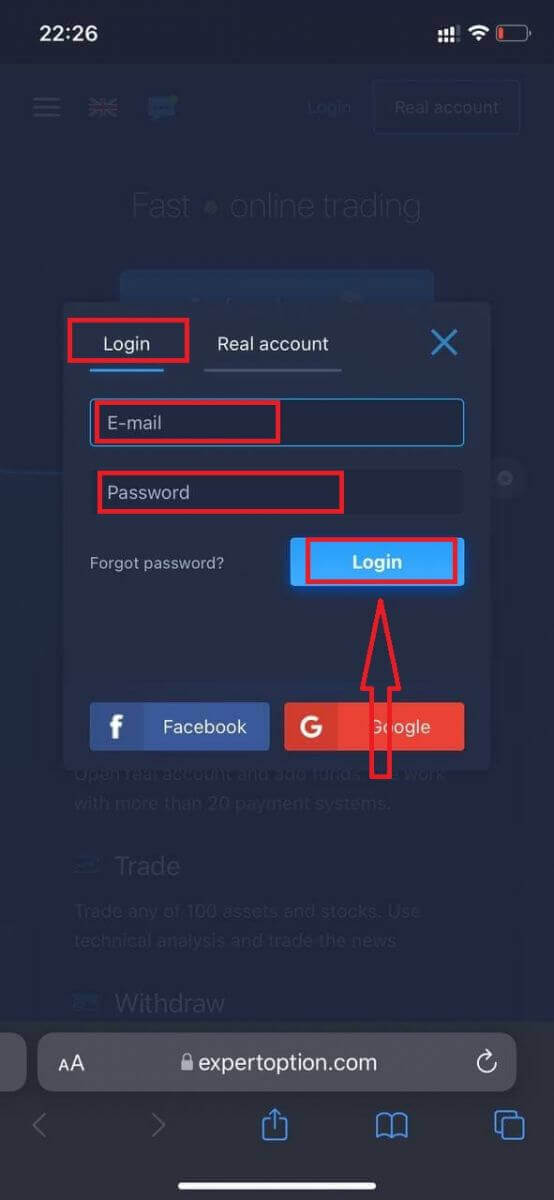
सफलतापूर्वक लॉग इन करने के बाद, आपको डिपॉजिट पेज दिखाई देगा। लाइव ट्रेडिंग शुरू करने के लिए आपको अपने खाते में निवेश करना होगा (न्यूनतम जमा राशि 10 USD है)।
एक्सपर्टऑप्शन में जमा कैसे
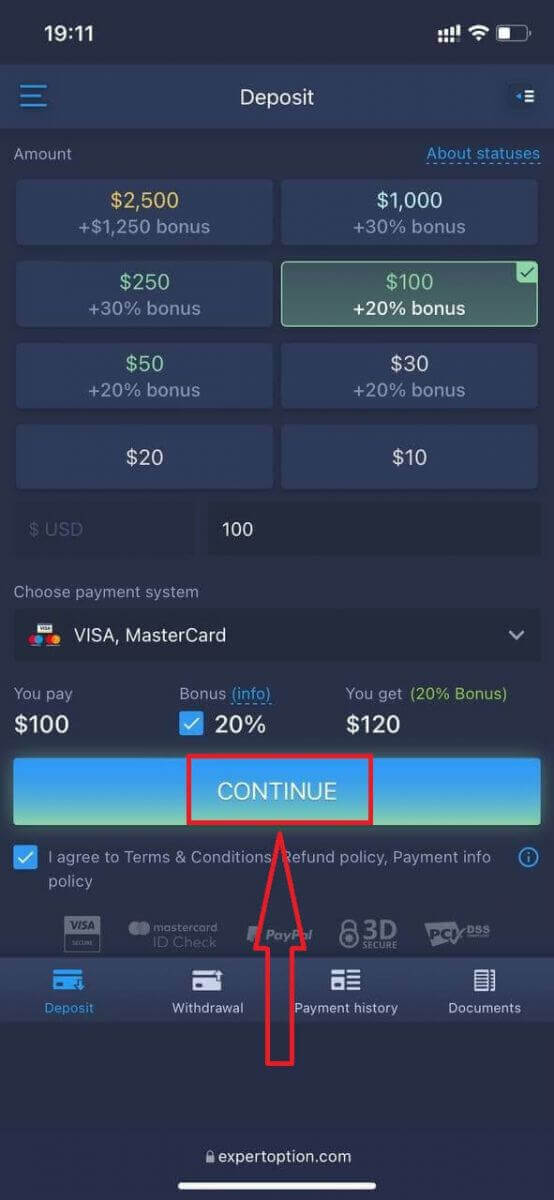
करें कार्ड डेटा दर्ज करें और "धन जोड़ें ..." पर क्लिक करें
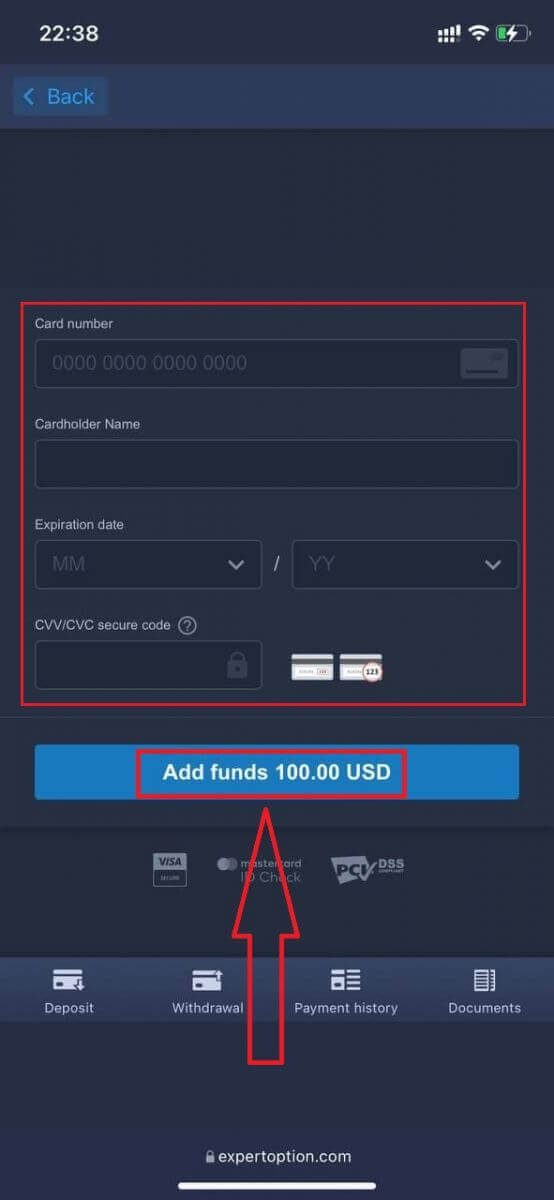
अब आप सफलतापूर्वक जमा करने के बाद एक वास्तविक खाते पर व्यापार कर सकते हैं।
यदि आप डेमो अकाउंट का उपयोग करना चाहते हैं, तो "मेनू" आइकन पर क्लिक करें।
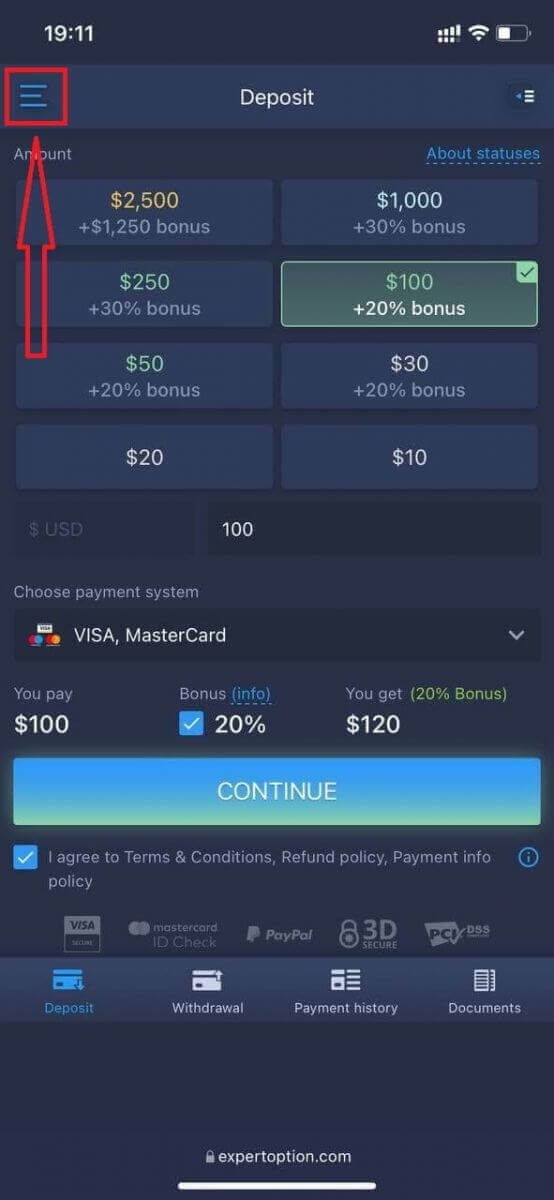
"व्यापार" पर क्लिक करें
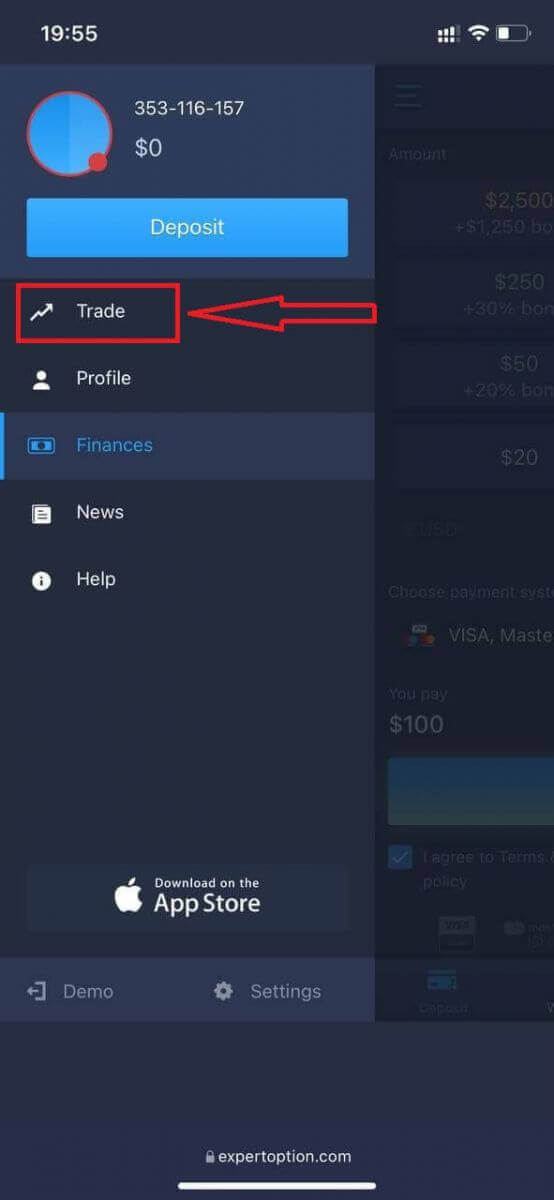
खातों को वास्तविक खाते से डेमो खाते में बदलें।
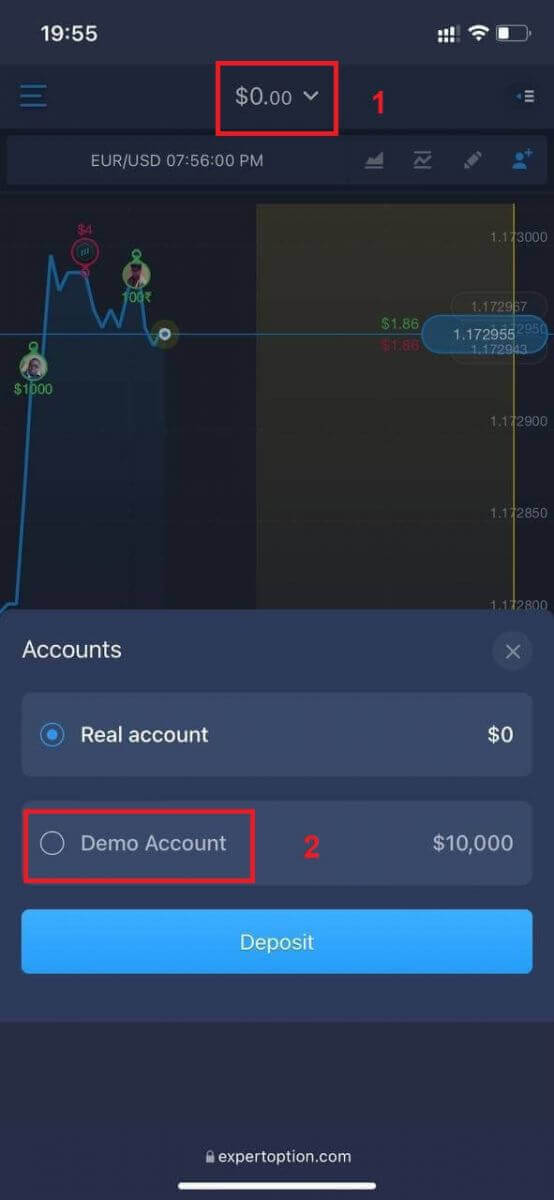
डेमो खाते में आपके पास $10,000 होंगे।
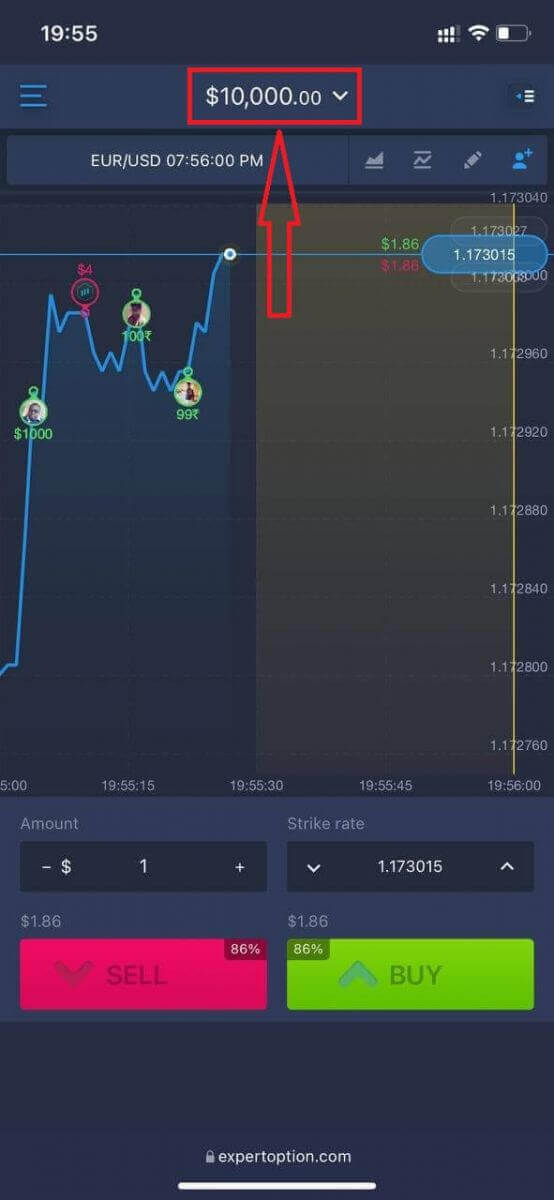
अब आप प्लेटफॉर्म के मोबाइल वेब संस्करण से व्यापार कर सकते हैं। ट्रेडिंग प्लेटफॉर्म का मोबाइल वेब संस्करण इसके नियमित वेब संस्करण के समान ही है। नतीजतन, ट्रेडिंग और फंड ट्रांसफर करने में कोई समस्या नहीं होगी।
एक्सपर्टऑप्शन आईओएस ऐप में कैसे लॉग इन करें?
आईओएस मोबाइल प्लेटफॉर्म पर लॉग इन करना ठीक उसी तरह है जैसे एक्सपर्टऑप्शन वेब ऐप पर लॉग इन करना। एप्लिकेशन को आपके डिवाइस पर ऐप स्टोर के माध्यम से डाउनलोड किया जा सकता है या यहां क्लिक करें । बस "ExpertOption - Mobile Trading" ऐप खोजें और इसे अपने iPhone या iPad पर इंस्टॉल करने के लिए «GET» पर क्लिक करें।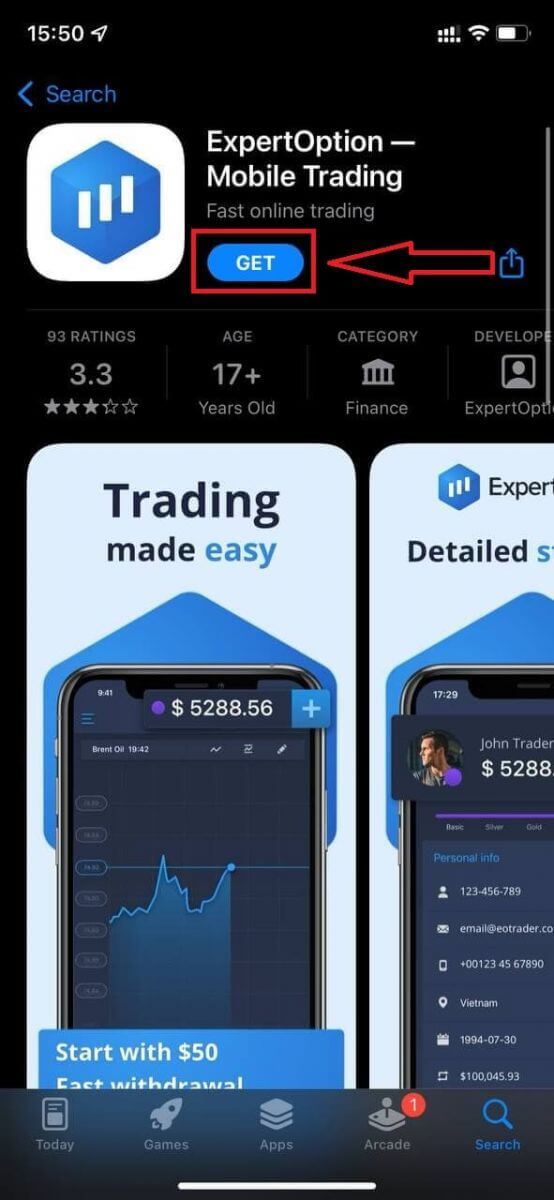
इंस्टालेशन और लॉन्चिंग के बाद आप अपने ईमेल, फेसबुक या गूगल का उपयोग करके एक्सपर्टऑप्शन आईओएस मोबाइल ऐप में लॉग इन कर सकते हैं। आपको केवल "मेनू" आइकन चुनने की आवश्यकता है।
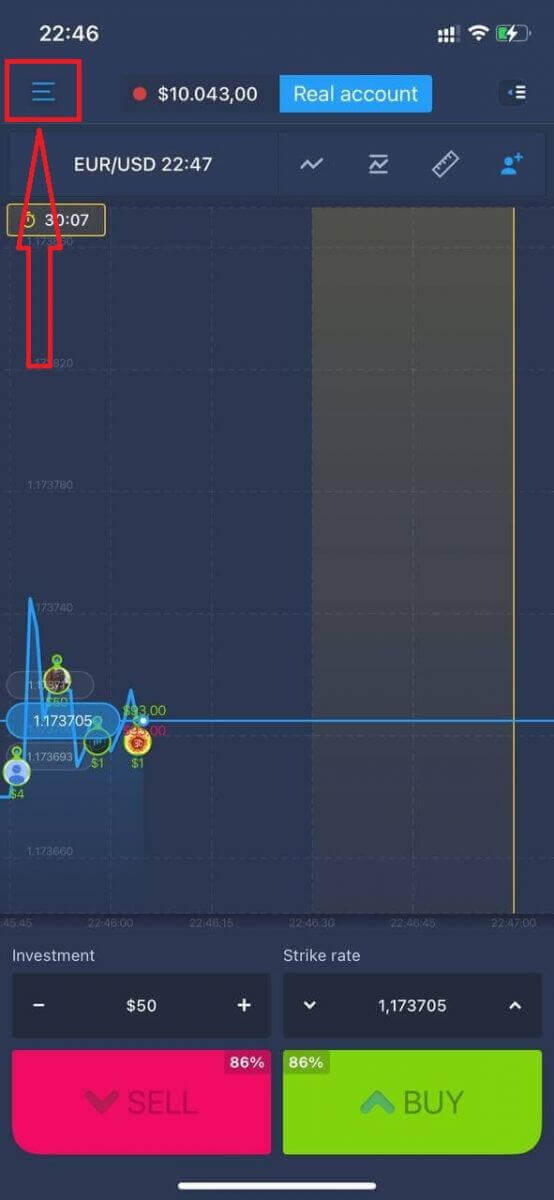
"लॉगिन" पर क्लिक
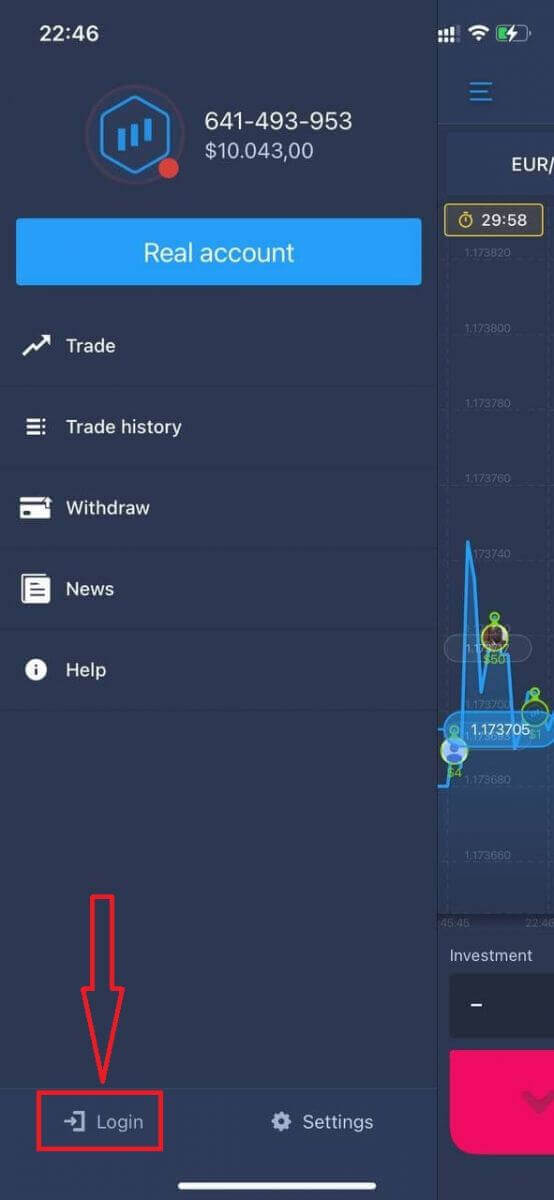
करें अपना ईमेल और पासवर्ड दर्ज करें और फिर "लॉगिन" बटन पर क्लिक करें।
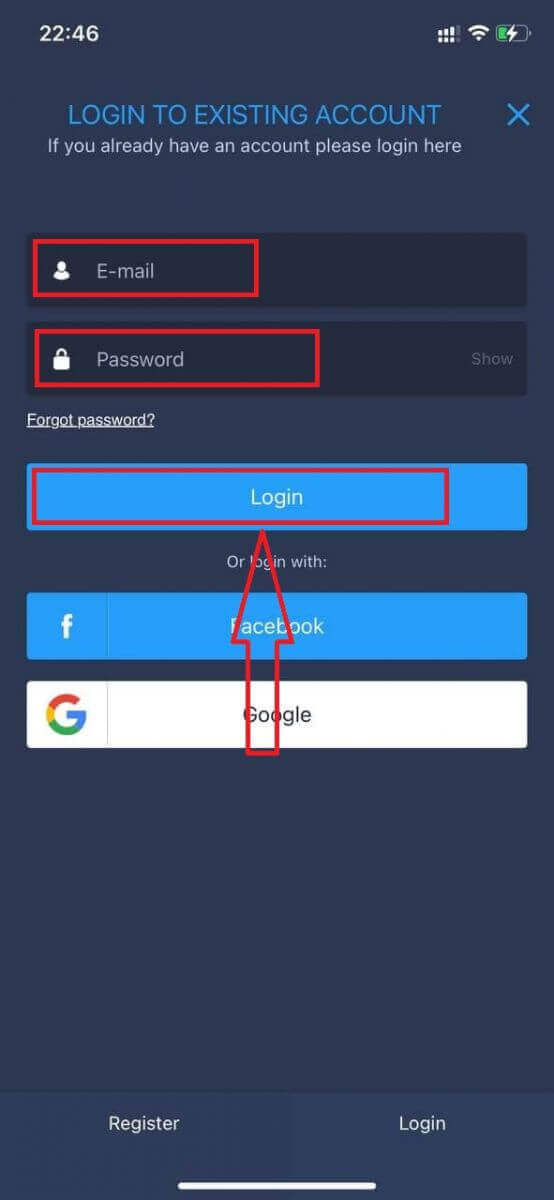
एक्सपर्टऑप्शन एंड्रॉइड ऐप में कैसे लॉग इन करें?
इस ऐप को खोजने के लिए आपको Google Play स्टोर पर जाना होगा और "ExpertOption - Mobile Trading" खोजना होगा या यहां क्लिक करना होगा ।
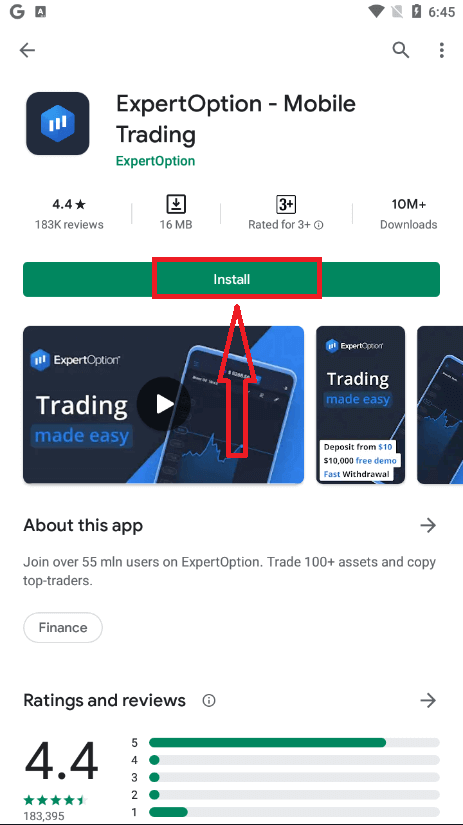
इंस्टालेशन और लॉन्चिंग के बाद आप अपने ईमेल, फेसबुक या गूगल अकाउंट का उपयोग करके एक्सपर्टऑप्शन एंड्रॉइड मोबाइल ऐप में लॉग इन कर सकते हैं।
IOS डिवाइस के समान चरण करें, "मेनू" आइकन चुनें।

"लॉगिन" पर क्लिक
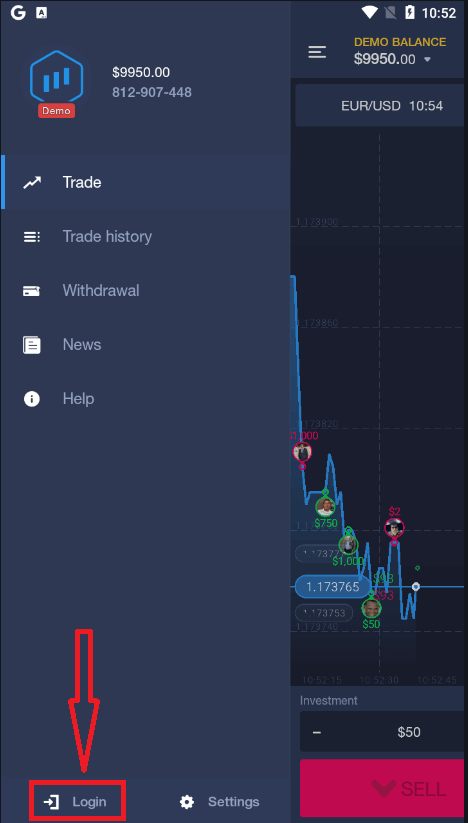
करें अपना ईमेल और पासवर्ड दर्ज करें और फिर "लॉगिन" बटन पर क्लिक करें।
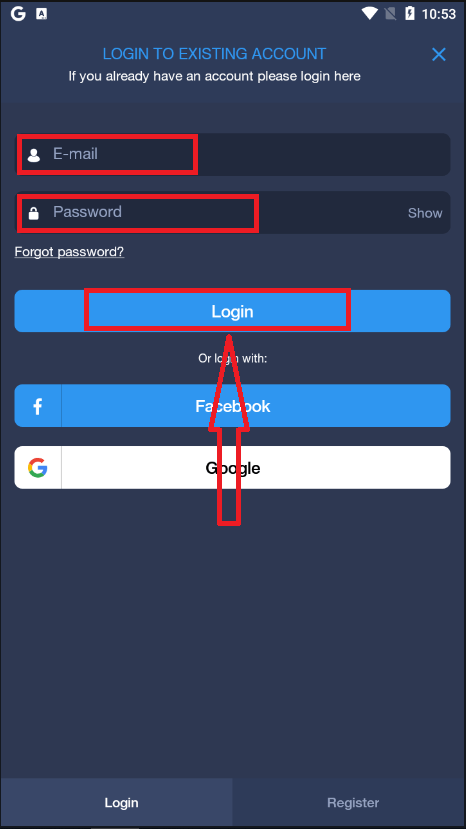
एक्सपर्टऑप्शन में अकाउंट को कैसे सत्यापित करें
ई - मेल सत्यापन
एक बार जब आप साइन अप कर लेते हैं, तो आपको एक पुष्टिकरण ईमेल (ExperOption से एक संदेश) प्राप्त होगा जिसमें एक लिंक शामिल होता है जिसे आपको अपने ईमेल पते को सत्यापित करने के लिए क्लिक करने की आवश्यकता होती है।

यदि आपको हमारी ओर से कोई पुष्टिकरण ईमेल प्राप्त नहीं होता है, तो प्लेटफ़ॉर्म पर उपयोग किए गए अपने ईमेल पते से [email protected] पर एक संदेश भेजें और हम आपके ईमेल की मैन्युअल रूप से पुष्टि करेंगे।
पता और पहचान सत्यापन
सत्यापन प्रक्रिया आपके दस्तावेज़ों की एक बार की सामान्य समीक्षा है। एएमएल केवाईसी नीति का पूरी तरह से पालन करने के लिए यह हमारे लिए एक आवश्यक कदम है, इस प्रकार एक्सपर्टऑप्शन के साथ एक ट्रेडर के रूप में आपकी पहचान की पुष्टि करता है।
आपके द्वारा अपनी प्रोफ़ाइल में पहचान और पते की जानकारी भरने के बाद सत्यापन प्रक्रिया शुरू हो जाती है। प्रोफ़ाइल पृष्ठ खोलें और पहचान स्थिति और पता स्थिति अनुभागों का पता लगाएं।
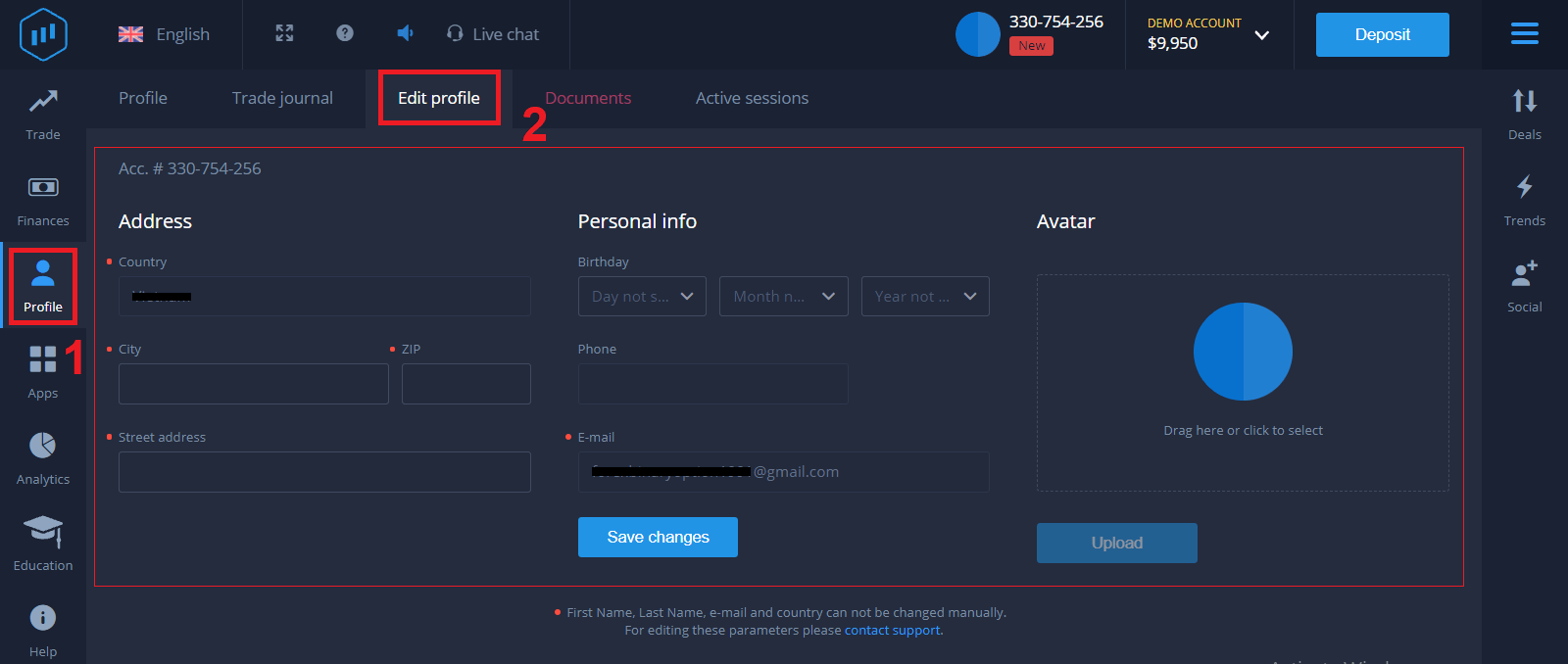
बैंक कार्ड सत्यापन
सत्यापन प्रक्रिया जमा पद्धति के आधार पर भिन्न होती है।
यदि आप वीज़ा या मास्टरकार्ड (या तो क्रेडिट या डेबिट कार्ड) का उपयोग कर जमा करते हैं, तो हमें निम्नलिखित को सत्यापित करने की आवश्यकता होगी:
- एक प्राथमिक वैध आईडी या पासपोर्ट की एक रंगीन फोटो जो आपकी फोटो और पूरा नाम
पासपोर्ट
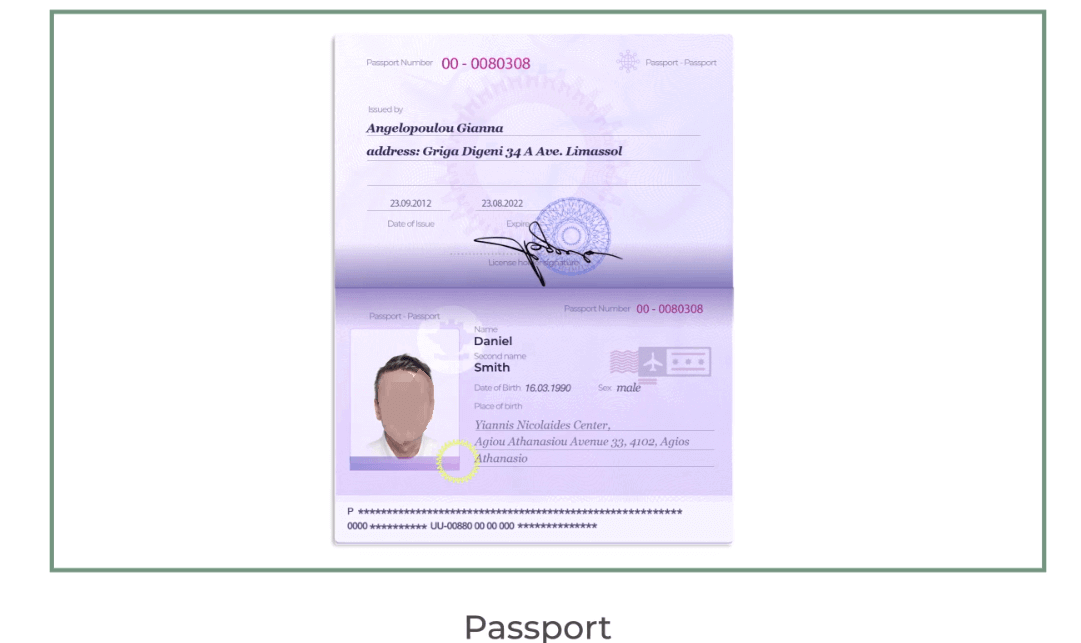
आईडी कार्ड दोनों तरफ
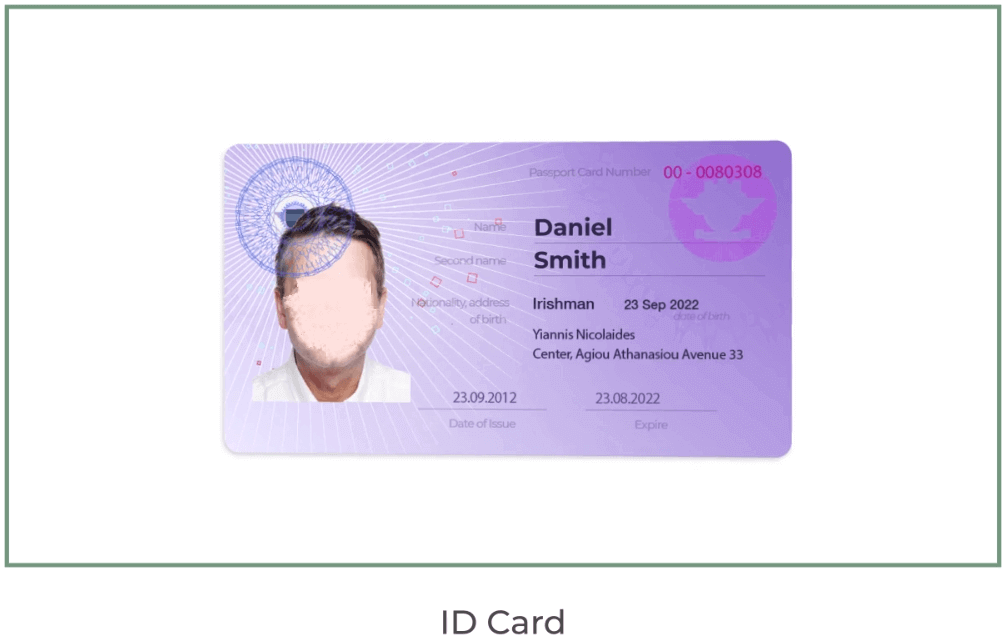
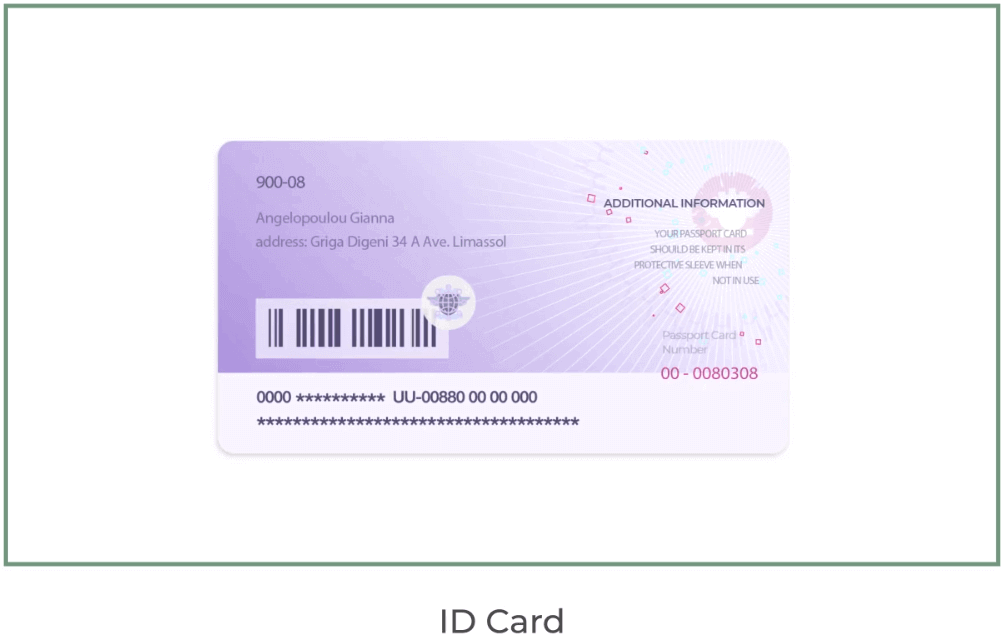
दिखाती है। आपका नाम, फोटो और समाप्त नहीं
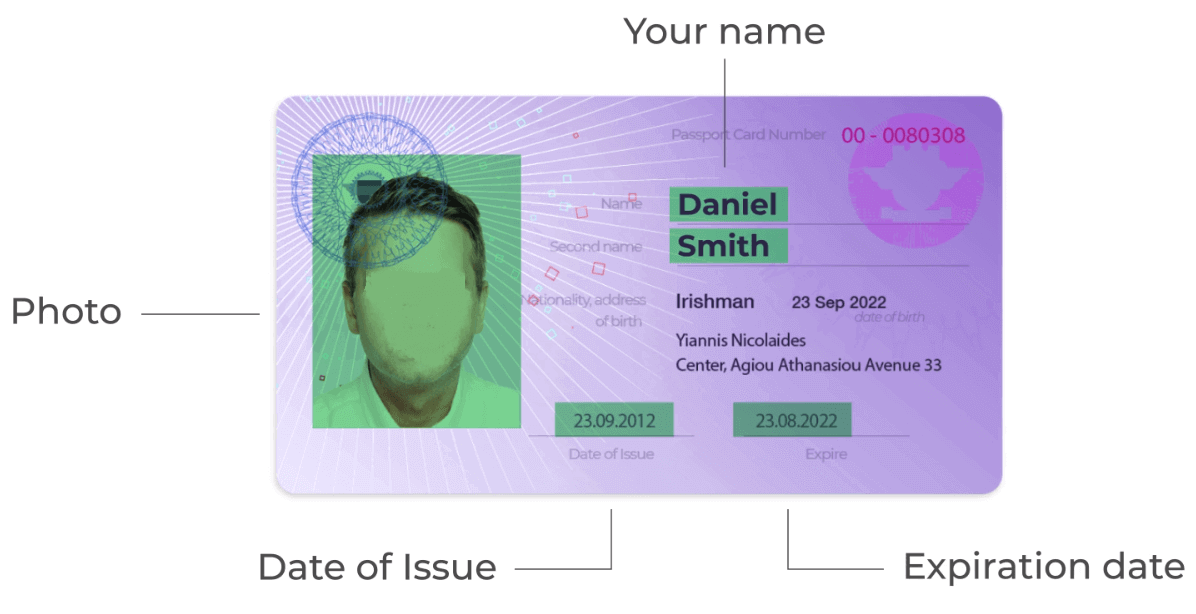
- बैंक कार्ड की एक तस्वीर (जमा करने के लिए उपयोग किए गए आपके कार्ड के सामने की ओर पहले छह और अंतिम चार अंक, आपके नाम और समाप्ति तिथि के साथ)
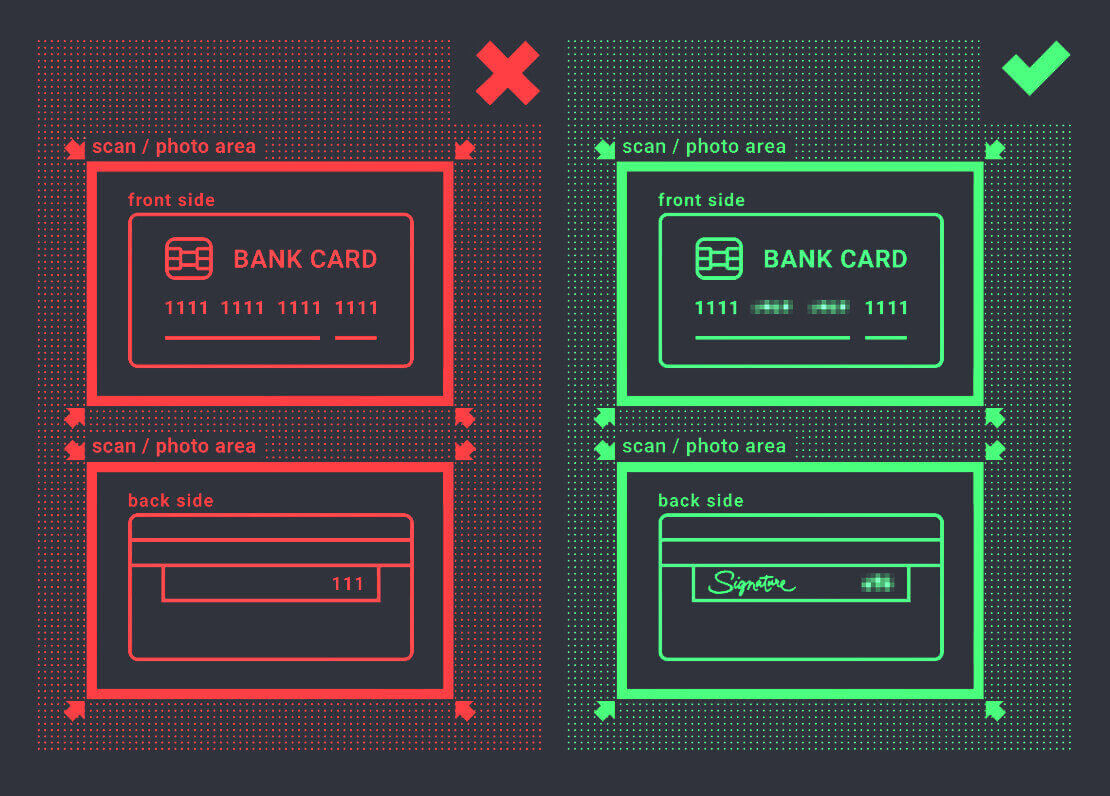
यदि आप ई-वॉलेट का उपयोग करके जमा करना चुनते हैं, क्रिप्टोक्यूरेंसी, ऑनलाइन बैंकिंग या मोबाइल भुगतान, हमें केवल आपकी प्राथमिक वैध आईडी या पासपोर्ट को सत्यापित करने की आवश्यकता होगी।
कृपया ध्यान दें कि तस्वीरें उच्च गुणवत्ता वाली होनी चाहिए, संपूर्ण दस्तावेज़ दिखाई देना चाहिए और हम फोटोकॉपी या स्कैन स्वीकार नहीं करते हैं।
सत्यापन केवल एक वास्तविक खाता बनाने और जमा करने के बाद उपलब्ध है।


